PDF 檔是一種通用且廣泛使用的文件共用格式,但它們的大小有時可能是一個問題,尤其是當您需要通過電子郵件發送或將它們上傳到有大小限制的網站時。幸運的是,有各種工具可以説明您在不影響內容質量的情況下壓縮 PDF 檔。在本文中,我們將探討通過離線和在線解決方案的組合巧妙地將 PDF 壓縮到 1MB 免費的技術。
在我們深入研究如何將 PDF 壓縮到 1MB 之前,必須瞭解壓縮 PDF 檔的重要性。減小 PDF 檔大小有幾個令人信服的理由:
1.更快的上傳和下載更小
PDF 檔可以更快地上傳、下載和共用,從而節省您的時間和頻寬。
2. 電子郵件附件
許多電子郵件服務都有檔大小限制,因此有必要壓縮 PDF 以確保它們可以通過電子郵件發送。
3. 網站上傳
某些網站和平臺對最大檔大小有限制,要求您壓縮 PDF 才能上傳。
4. 設備存儲
壓縮的 PDF 佔用的設備空間更少,如果您要處理有限的存儲空間,這可能很有價值。
你可能喜歡:
如何在 iPhone 上壓縮照片?減小照片尺寸的 4 種方法
現在我們已經在第 1 部分中確定了 壓縮 PDF 檔 的重要性,是時候深入研究實現這一目標的實用方法了。本部分提供了一系列離線解決方案,用於將 PDF 壓縮到 1MB 以下。這些方法在將 PDF 檔縮小到更易於管理的大小時提供了靈活性和控制力,同時確保品質保持不變。因此,讓我們捲起袖子,詳細探索這些離線選項。
PDF Compressor 是一種Windows實用程式,對於那些旨在將 PDF 檔壓縮到 1MB 以下的人來說,它是一種多功能且使用者友好的解決方案。這個強大的工具擅長壓縮基於文本的 PDF 和掃描的 PDF。 使用者可以微調壓縮級別,以在檔大小減小和內容品質保留之間取得完美平衡。該實用程式還支援批處理,使用戶能夠輕鬆同時壓縮多個 PDF。
PDF Compressor 的一個顯著特點是其檔管理的便利性。它將壓縮的 PDF 保留在其原始資料夾中,避免了覆蓋原始檔的任何風險。或者,使用者可以為壓縮檔指定特定的目標資料夾。此外,該程式有效地 消除了受密碼保護的 PDF 的限制,簡化了 PDF 管理並確保不受限制地訪問您的文檔。無論是處理多個文件還是受保護的內容,PDF Compressor 都是滿足您 PDF 壓縮需求的可靠且使用者友好的解決方案。
主要特點:
以下是使用 PDF Compressor 壓縮 1MB 以下 PDF 的方法:
01在電腦上下載、安裝並啟動該軟體。
02選擇 「添加 」圖示以上傳要減小大小的 PDF 檔。

03您可以選擇 PDF 類型,調整 壓縮 品質 滑塊,並在 首選項 列中指定輸出路徑。完成後,按兩下 「開始」 按鈕開始批量壓縮 PDF 檔。

在PDF管理領域,Adobe Acrobat Pro是一個著名的強大工具。除了作為多功能 PDF 編輯器的功能外,Adobe Acrobat Pro 還提供了一種將 PDF 壓縮到 1MB 的便捷方法,同時保持其品質。以下是使用 Adobe 將 PDF 檔壓縮為 1MB 的方法:
步驟 1。在計算機上打開Adobe Acrobat Pro,然後轉到頂部功能表欄中的 “工具 ”選項卡,然後從那裡找到並按兩下“ 優化PDF ”選項。

第2步。在 優化 PDF 工具中,按兩下 開啟 以啟動文件瀏覽器。通過流覽到其位置並打開它來選擇要壓縮的 PDF 檔。
第 3 步。在 「優化PDF」 工具中,選擇 「減小檔大小」 然後在調整設置後點擊 「確定 」。Adobe Acrobat Pro 將啟動優化 PDF 檔大小的過程。

延伸閱讀:
Adobe 壓縮 PDF - 製作緊湊、高品質 PDF 的關鍵
預覽已發展成為Apple使用者日常使用不可或缺的工具。除了圖像處理功能外,它還可以用作多功能 檔壓縮器。這款 Mac獨有的桌面應用程式提供了一系列基本工具,所有這些都是免費的。使用預覽,您可以無縫管理 PDF 檔,包括壓縮檔、重新排序頁面、添加文本、插入浮浮水印、創建書籤、轉換為不同格式以及批註 PDF。以下是使用預覽將PDF檔壓縮到小於1MB的方法:
步驟 1。要使用「預覽」打開要壓縮的 PDF 檔,只需右鍵按兩下該文件,選擇 「打開方式」,然後選擇「 預覽」。

第2步。在「預覽」中,轉到頂部功能表,然後按下 「檔」。從那裡,選擇 匯出。
第 3 步。在 「導出為」 下拉功能表中,選擇「 石英濾鏡」,然後選擇「 減小檔大小 」從提供的選項中。

第 4 步。最後,按下 「保存 」按鈕。然後,「預覽」將使用所選設置創建 PDF 的壓縮版本,允許您將其保存到 Mac上的首選位置。
雖然許多Microsoft使用者都知道MS Word可以打開和 編輯PDF檔,但鮮為人知的是,它還可以在保存過程中優化檔大小。以下是如何使用它將 PDF 壓縮到 2MB:
步驟 1。打開 Microsoft Word,然後按兩下 「檔 」並選擇 「打開 」以找到並打開要壓縮的 PDF 檔。
第2步。導航到 「檔 」功能表,然後選擇「 另存為」,然後選擇要保存檔的位置。從 保存類型 下拉清單中,選擇 PDF 作為檔案格式。

第 3 步。在保存之前,按兩下 選項“ ,然後選擇 ”最小大小“。

除了離線選項外,在線選項還提供從任何具有互聯網連接的設備訪問的便利,使其成為尋求快速無憂解決方案的使用者的理想選擇。在本節中,我們將深入研究各種 PDF 大小為 1MB 的壓縮器,每個壓縮器都提供用於壓縮 PDF 的獨特特性和功能。這些在線方法將為您提供所需的工具,無需安裝軟體即可將 PDF 檔案大小減小到 1MB 或更小。
iLovePDF 是一個廣泛使用的在線平臺,它提供了一套全面的工具,包括免費在線將 PDF 壓縮為 1MB 的能力。除了此功能外,它還支援編輯、拆分、轉換和 合併 PDF 檔。iLovePDF可直接通過網路瀏覽器訪問,方便任何希望有效管理和操作PDF文檔的人,而無需安裝額外的軟體。以下是如何使用它來壓縮 1MB 以下的 PDF:
步驟 1。啟動您的網路瀏覽器並訪問 iLovePDF 網站。進入iLovePDF主頁后,選擇 壓縮 PDF。
第2步。按兩下 選擇 PDF 檔 按鈕上傳要壓縮的 PDF 檔,或者只需將檔案拖放到指定區域即可。

第 3 步。上傳 PDF 后,您可以靈活地從 iLovePDF 的可用選項中選擇您喜歡的壓縮級別,這些選項包括 極端、 推薦和 更少壓縮。
第 4 步。只需按鍵 按鍵, iLovePDF就會根據您選擇的設定啟動壓縮過程。

第 5 步。壓縮過程完成後,將顯示壓縮 PDF 的下載連結。按兩下 下載 將壓縮的PDF保存到您的電腦或設備。
瞭解更多資訊:
PDF 尺寸縮小器 iLovePDF - 使您能夠控制檔大小
PDF24 是另一個免費的 PDF 壓縮器,可以將 PDF 壓縮到 1MB 免費。PDF24為尋求精確控制PDF壓縮過程的使用者提供了專門的解決方案。這個在線平臺使您能夠減小 PDF 檔案大小,同時確保您的文檔保持清晰、易讀和可有效共用。以下是如何使用它將 PDF 檔案大小壓縮到 1MB:
步驟 1。訪問官方 PDF24 網站並導航到工具列上的 壓縮 PDF 選項。
第2步。按兩下 選擇檔案 以上傳要壓縮的檔案,或者只需將它們拖放到指定的檔案框中即可啟動壓縮過程。

第 3 步。上傳文稿後,根據您的偏好定製 PDF 的大小、品質和顏色設置,然後點按“ 壓縮”。
第 4 步。最後,通過下載來檢索壓縮檔。
為了壓縮小於 1MB 的 PDF,Soda PDF 成為一種強大且功能豐富的在線 PDF 管理解決方案。這個多功能的在線平臺提供了一套全面的工具,可説明您有效地減小 PDF 檔大小,以滿足您想要的 1MB 閾值。Soda PDF 的靈活性和使用者友好的介面使其成為尋求可靠方法來壓縮 PDF 同時保持文檔品質的個人和專業人士的有吸引力的選擇。以下是如何使用它將 PDF 檔壓縮到小於 1MB:
步驟 1。前往 Soda PDF 官方網站,然後在在線工具的工具列中找到 壓縮 PDF 選項。
第2步。按兩下 選擇檔案 或使用拖放功能將要壓縮的 PDF 檔上傳到 1MB。
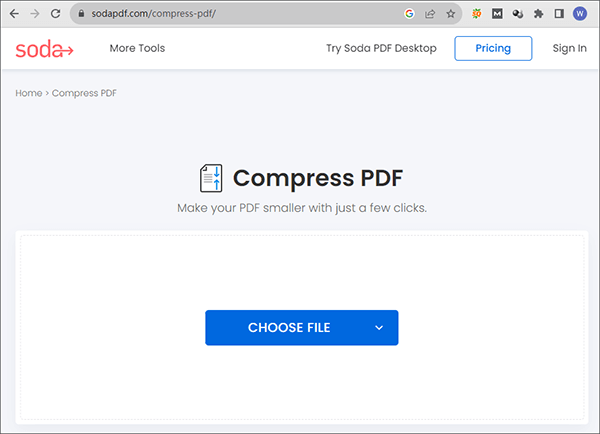
第 3 步。配置壓縮設置。這裡有兩個壓縮選項: 常規壓縮 和 高壓縮。根據您的具體需求進行選擇。
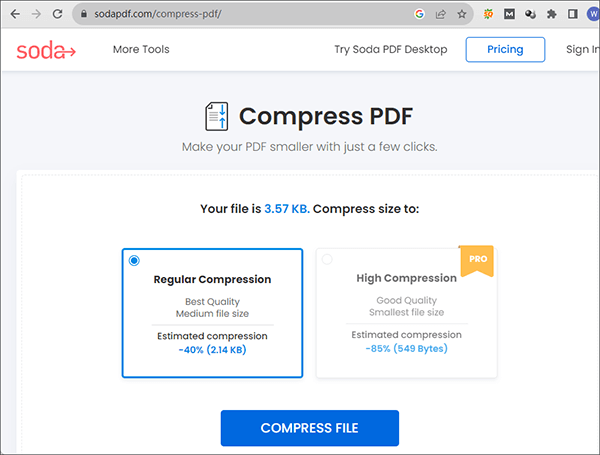
第 4 步。將壓縮檔案下載到您的設備。
在尋找在線解決方案以將免費在線 PDF 大小減少到 1MB 以下時,Sejda 是一個不錯的選擇。Sejda 是一個在線平臺,以其一系列強大的 PDF 工具而聞名,為使用者提供了有效管理和操作 PDF 檔的能力。在其令人印象深刻的功能範圍中,Sejda 提供了將 PDF 大小免費減少到 1MB 以下的選項,確保 PDF 文檔可以變得更加緊湊和易於管理,同時保留其基本內容和品質。以下是使用 Sejda 壓縮小於 1MB 的 PDF 的方法:
步驟 1。訪問 Sejda 的官方網站並 找到 壓縮 選項 在 所有工具 工具列。
第2步。按兩 下「上傳 PDF 檔 」,上傳要將檔大小減小到 1MB 以下的 PDF。您也可以通過簡單地將檔案拖放到頁面上來實現這一點。
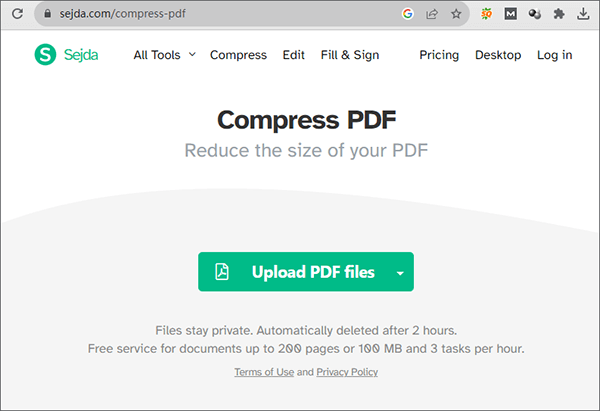
第 3 步。檔上傳成功后,您可以直接按下 壓縮 PDF 按鈕壓縮檔,也可以按下 更多選項 進行高級設置。
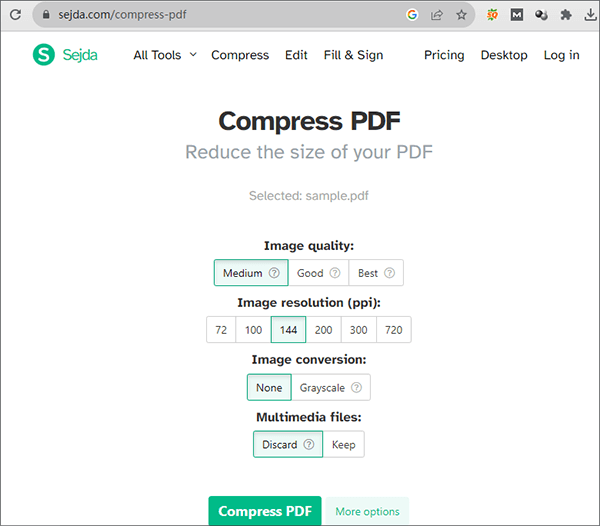
第 4 步。完成後,下載壓縮的 PDF。
另請參閱:
在數位文檔驅動的世界中,有效管理和共用 PDF 的能力是必不可少的。在閱讀本綜合指南的過程中,我們探索了各種離線和在線方法,將 PDF 檔壓縮到 1MB 或更小。雖然我們討論的每種方法都具有獨特的優勢,但我們強烈建議那些希望輕鬆將 PDF 壓縮到 1MB 並保持品質的人考慮使用 PDF 壓縮器 。
PDF Compressor 是一種多功能解決方案,可在使用者友好性和強大功能之間取得平衡,讓您在不影響文檔完整性的情況下減小 PDF 檔大小。無論您是尋求原始報告的專業人士,還是準備作業的學生,PDF Compressor 都是滿足您 PDF 壓縮需求的可靠選擇。
相關文章: